Avast faq, Tuning si suport tehnic, crearea de avast antivirus și utilizarea
Crearea și folosirea unui disc de salvare Avast
Dacă bănuiți că PC-ul este infectat cu software rău intenționat și toate celelalte scanare anti-virus (inclusiv scanare la pornire) nu poate rezolva problema, puteți utiliza discul de recuperare. Rescue Disk vă permite să scanați PC-ul, sistemul încă nu funcționează. Această metodă crește în mod semnificativ posibilitatea de a găsi și eliminarea software-ului rău intenționat, deoarece este în imposibilitatea de a rezista.
Crearea unui disc de salvare
Pentru a crea un disc de salvare pentru a goli USB-drive sau CD-ROM-ul va fi nevoie sunt enumerate mai jos.
Un CD-ul inscriptibil; recorder și CD-uri DVD-; program de discuri de ardere, capabil să înregistreze fișiere în format ISO (metoda alternativă).
Pentru a crea un disc de salvare de pe un stick USB. urmați acești pași.
Pentru a crea un disc de salvare de pe un CD. urmați acești pași.
- interfață Avast Deschideți.
- Faceți clic pe fila Securitate din panoul din stânga, apoi selectați Recovery Media.
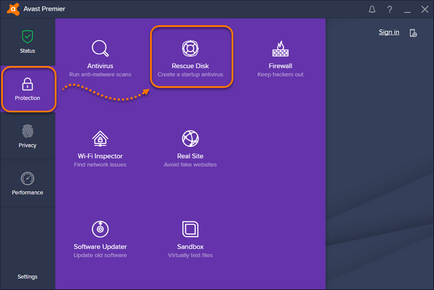
- Introduceți un gol USB-drive în portul USB de pe PC și selectați New USB drive pe ecranul principal al discului de salvare.
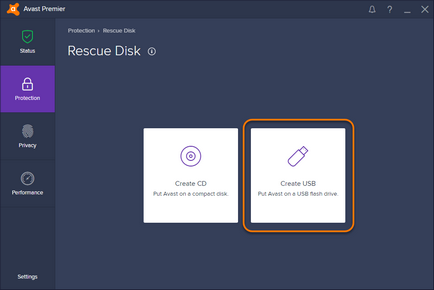
- În caseta de dialog, selectați USB-drive. Ecranul de execuție este afișat la crearea unui disc de salvare.
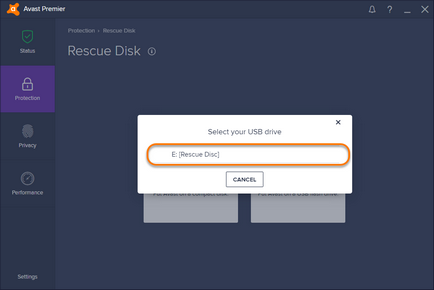
- După finalizarea discului de pornire de urgență pe USB-drive, faceți clic pe OK.
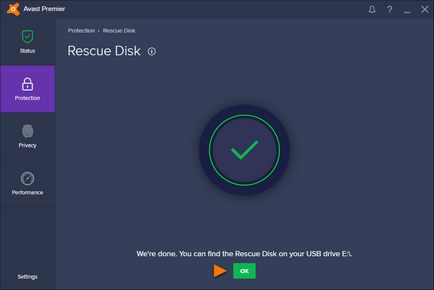
- Meniul principal Rescue Disk, faceți clic pe Nou pe CD-ul.
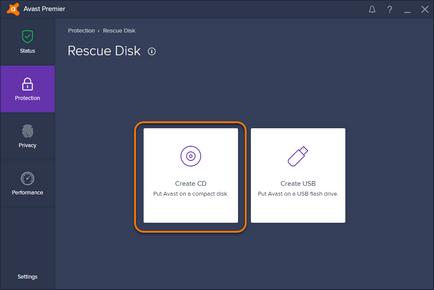
- Selectați o locație în care pentru a salva de salvare discul de fișiere ISO și faceți clic pe butonul Salvare. Atunci când creați un fișier de salvare disc ISO este ecranul de execuție afișat.
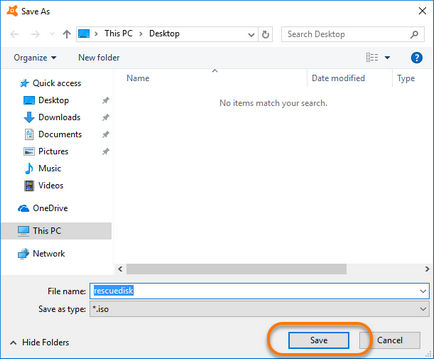
- Înregistrare fișier de salvare pe disc, pe un CD gol, cu un program de înregistrare DVD- și CD-ROM.
- În Windows 7 sau mai târziu, puteți utiliza imaginile încorporate în Windows disc de înregistrare.
- În Windows Vista sau Windows XP ar trebui să utilizeze orice program de ardere terță parte, care este capabil să înregistreze imagini CD în format ISO.
Descarcă PC-ul de recuperare Media
După crearea unui disc de salvare, puteți porni PC-ul care conține malware, folosind un extern USB drive (metoda preferată) sau CD (metodă alternativă).
Pentru a porni de pe un disc de salvare de pe-stick-ul USB. se procedează după cum urmează.
Pentru a porni de pe suportul de recuperare pe CD-ROM. urmați acești pași.
- Opriți PC-ul și introduceți USB-drive cu discul de salvare în conectorul USB.
- Introduceți CD-ul cu discul de salvare în unitatea de unitate de disc DVD și CD-ROM a PC-ului și deconectați computerul.
- Porniți PC-ul pe care doriți să verificați. După pornirea PC-ului, apăsați tasta corespunzătoare pentru a intra în meniul de pornire.
- Localizați ecranul de boot BIOS (de obicei câteva secunde înainte de încărcarea Windows afișează informații despre lansarea dispozitivelor și (sau) logo-ul producătorului computerului) text care conține informații cu privire la modul de a accesa meniul de boot.
- Deoarece PC-ul și BIOS-ul sunt disponibile un număr mare de producători, există mai multe moduri diferite de a accesa meniul de boot. utilizate în mod obișnuit tasta Esc. F12 și F11. Unii producători sau unele modele de PC-uri folosesc alte chei, cum ar fi F10. F9. F8 și F5.
- După determinarea tastele corespunzătoare pentru a accesa meniul de boot, reporniți computerul din nou și imediat începe apăsând tasta.
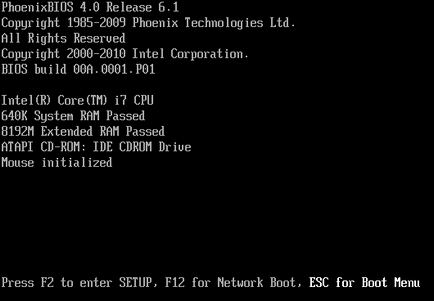
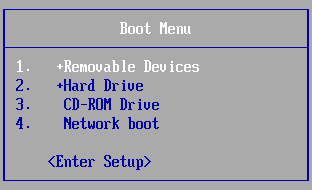
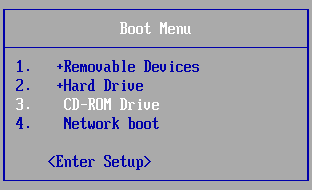
Dacă nu puteți intra în meniul de pornire. Consultați documentația de pe site-ul Web al producătorului PC-ului respectiv sau încercați să contactați serviciul de asistență tehnică al producătorului.
Scana PC-ul pentru viruși
După lansarea unui disc de salvare pe PC-ul, puteți începe scanarea pentru malware.
- Selectați o opțiune.
- Toate discurile dure (toate hard disk-uri) scanează întregul PC.
- dosare selectate / discuri (foldere selectate sau drive-uri): scanează doar directoarele specificate sau drive-uri pe PC. Faceți clic pe Change (Modificare) pentru a selecta foldere sau drive-uri care urmează să fie scanate și faceți clic pe OK.
Faceți clic pe Scanează toate arhivele (scanează toate fișierele) pentru a scana fișiere comprimate (RAR, ZIP, și așa mai departe. N.).
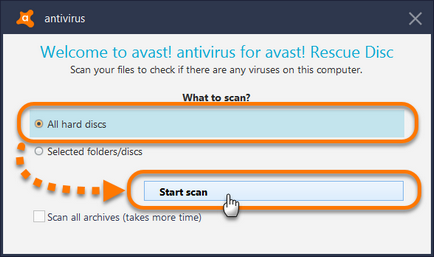
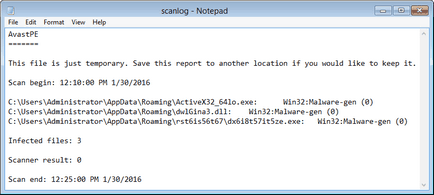
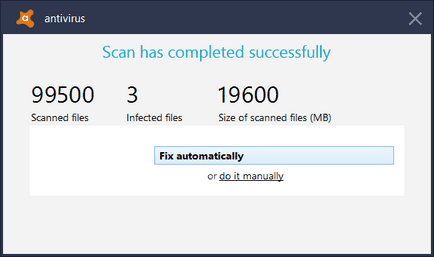
Reparați sau eliminați fișierele infectate
După scanarea PC-ul Rescue Disk vă va anunța rezultatele. Dacă sunt detectate amenințări, puteți selecta automat Fix (corectate automat, metoda preferată) sau face manual (corectate manual, o metodă alternativă).
Fix în mod automat (corectate automat)- Faceți clic pe Fix automat (corectate automat) pentru a afișa rezultatele. Rescue Disk încearcă să elimine codul dăunător din toate fișierele infectate, fără a modifica restul acestora. În cazul în care toate fișierele nu pot fi restaurate, acestea vor fi eliminate în mod automat pe un calculator infectat.
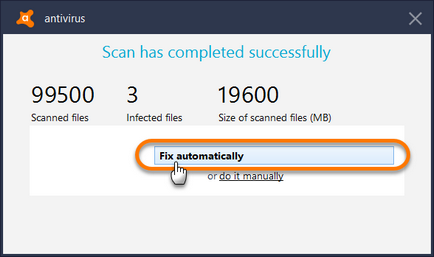
- Faceți clic pe Ieșiți și reporniți computerul (închideți și să reporniți computerul) pentru a închide discul de urgență.
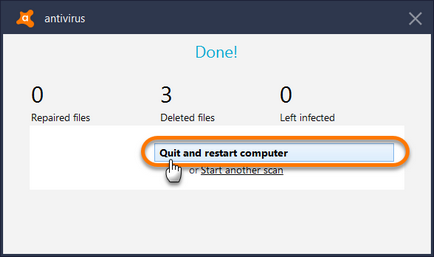
- Faceți clic pe face manual (rezolvi) cu privire la rezultatele pe ecran.
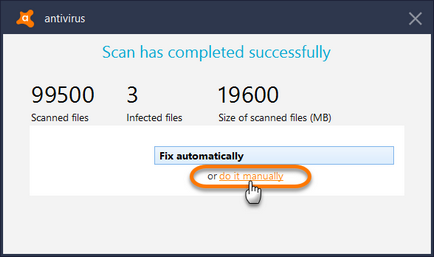
- Selectați o acțiune prin bifarea fișierele pe care doriți să-l aplice.
- Fix în mod automat (corectate automat) selectat doar codul malitios șterge un fișier, restul fișierului nu este afectată. Amenințările care nu pot fi reparate vor fi șterse automat.
- Repararea selectate (pentru a restaura fișierele selectate) de fișiere selectate doar codul malitios este șters, restul fișierului nu este afectată. Amenințările care nu pot fi reparate, ar trebui să fie eliminate manual.
- Ștergeți cele selectate (șterge fișierele selectate): elimină definitiv fișierele selectate de pe PC.
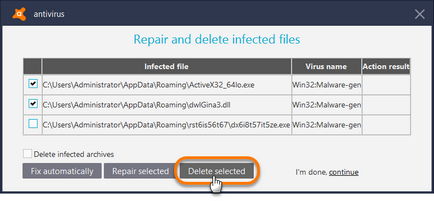
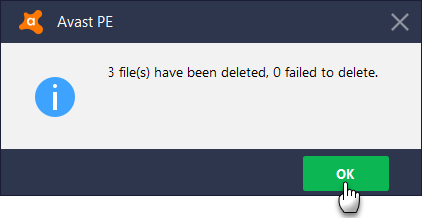
- După selectarea fișierelor, faceți clic pe Continue (continuare) . și selectați Quit și reporniți computerul (închideți și să reporniți computerul) pentru a închide discul de urgență Avast.
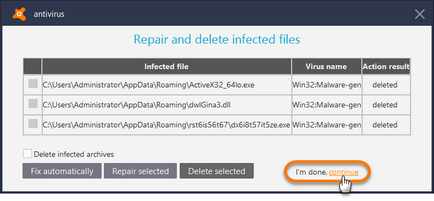
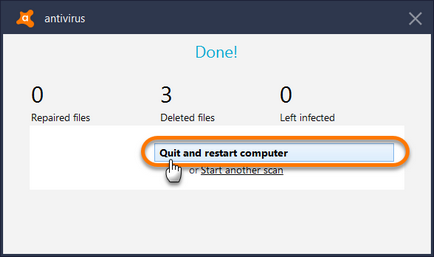
După repornirea PC-ul, aveți posibilitatea să eliminați un extern USB drive sau CD-ROM cu discul de salvare.
- Avast Premier 17.x
- 17.x Avast Internet Security
- Avast Pro Antivirus 17.x
- Avast Free Antivirus 17.x
- Microsoft Windows 10 Home / Pro / Enterprise / Educație - 32- sau versiunea pe 64 de biți
- Microsoft Windows 8.1 / Pro / Enterprise - versiunea 32- sau 64-biți
- Microsoft Windows 8 / Pro / Enterprise - 32- sau versiunea pe 64 de biți
- Microsoft Windows 7 Home Basic / Home Premium / Professional / Enterprise / Ultimate - SP 1, pe 32 de biți sau 64 de biți versiune
- Microsoft Windows Vista Home Basic / Home Premium / Business / Enterprise / Ultimate - SP 2, pe 32 de biți sau 64 de biți versiune
- Microsoft Windows XP Home / Professional / Media Center Edition - SP 3, pe 32 de biți